पीडीएफ दस्तावेजों में टेक्स्ट को हाइलाइट करना महत्वपूर्ण कीवर्ड और वाक्यांशों पर जोर देने, पठनीयता में सहायता करने और पाठकों को दस्तावेज़ के विभिन्न अनुभागों को नेविगेट करने में मदद करने के लिए उपयोगी है। कभी-कभी, उपयोगकर्ता पीडीएफ दस्तावेजों में टेक्स्ट को हाइलाइट नहीं कर पाते हैं , और इसके लिए कुछ अलग-अलग कारण हो सकते हैं। पीडीएफ में हाइलाइटिंग के साथ इन आम समस्याओं के समाधान जानने के लिए आगे पढ़ें।
आप PDF दस्तावेज़ों में टेक्स्ट को हाइलाइट क्यों नहीं कर सकते?
पीडीएफ दस्तावेज़ में टेक्स्ट को हाइलाइट करने में आपको परेशानी होने के कुछ अलग-अलग कारण हो सकते हैं। चाहे आप अध्ययन, काम या अवकाश के लिए दस्तावेज़ का उपयोग कर रहे हों, टेक्स्ट को हाइलाइट करना एक उपयोगी सुविधा है जो हमेशा उपलब्ध नहीं हो सकती है, लेकिन अच्छी खबर है! इस समस्या को ठीक करने में आपकी मदद करने के लिए प्रभावी समाधान हैं। बस निम्नलिखित कारणों और समाधानों की जाँच करें और अपने मामले के लिए विधि से समस्या को ठीक करें।
कारण 1: दस्तावेज़ एक स्कैन किया हुआ पीडीएफ है
पीडीएफ दस्तावेजों को हाइलाइट न कर पाने का सबसे आम कारण यह है कि दस्तावेज़ में वास्तव में कोई वास्तविक पाठ नहीं है। इसके बजाय, इसमें स्कैन किया गया पाठ है, जो अनिवार्य रूप से पाठ की एक छवि है। इस मामले में, आप किसी भी तरह से इस पाठ को हाइलाइट, रेखांकित, स्ट्राइकथ्रू या संपादित नहीं कर पाएंगे। आप इसे ठीक करने के लिए नीचे दिए गए दो तरीकों का उपयोग कर सकते हैं।
समाधान 1: अपने स्कैन किए गए PDF को संपादन योग्य बनाने के लिए OCR का उपयोग करें
चूँकि आपकी PDF स्कैन की गई है या केवल छवि है जिसे हाइलाइट नहीं किया जा सकता है, आप इसे संपादन योग्य बनाने और फिर हाइलाइट करने के लिए OCR तकनीक का उपयोग कर सकते हैं। हम आपको जिस टूल का उपयोग करने की सलाह देते हैं, वह यह है कि यह उपयोग में आसान, सटीक और सस्ता है। आप इसे परखने के लिए यहाँ UPDF डाउनलोड कर सकते हैं और यदि आपको लगता है कि आपको इसकी आवश्यकता है तो लाइसेंस खरीदने के लिए इस खरीद लिंक पर क्लिक करें।
Windows • macOS • iOS • Android 100% सुरक्षित
यहाँ UPDF के OCR का उपयोग करके "PDF को हाइलाइट नहीं कर पाने" की समस्या को ठीक करने के बारे में गाइड दी गई है। UPDF के साथ स्कैन की गई PDF खोलें, दाईं ओर मेनू पर " OCR " सुविधा पर क्लिक करें, और दस्तावेज़ भाषा चुनें, यहाँ, मैंने " अंग्रेजी " का चयन किया है। फिर, " OCR निष्पादित करें " पर क्लिक करें और OCRed PDF को सेव करें।

कुछ सेकंड बाद, OCRed PDF UPDF में खुल जाएगी। आप सामग्री को हाइलाइट करने के लिए " टिप्पणी " > " हाइलाइट " पर क्लिक कर सकते हैं। अब, PDF को हाइलाइट न कर पाने की समस्या ठीक हो गई है।
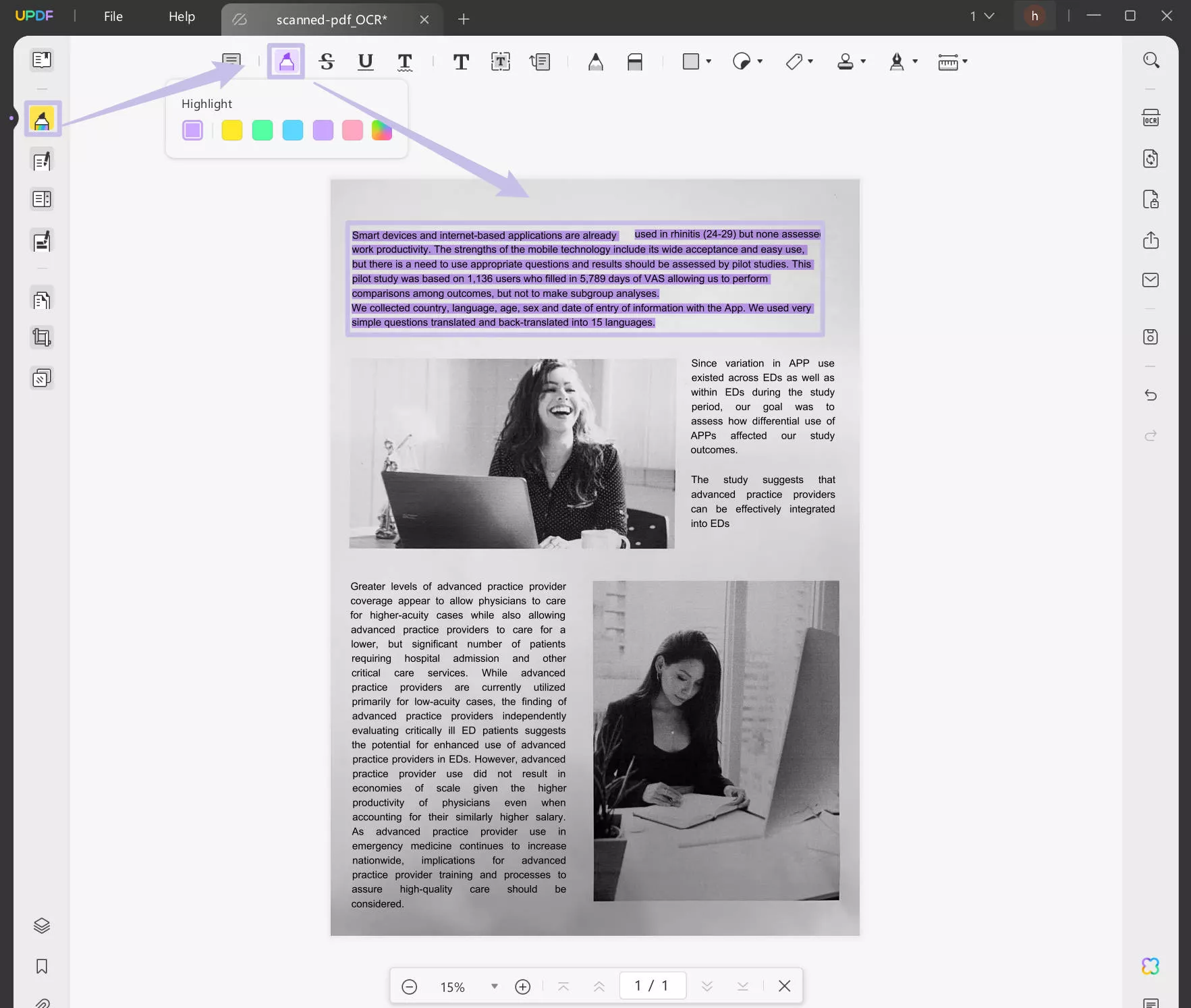
समाधान 2: पीडीएफ को हाइलाइट करने के लिए एरिया हाइलाइट सुविधा का उपयोग करें
पीडीएफ स्कैन या इमेज के रूप में ही होता है, इसलिए आप किसी खास टेक्स्ट को हाइलाइट नहीं कर सकते। लेकिन अगर आपको किसी खास हिस्से को हाइलाइट करना है, तो आप नीचे दिए गए गाइड का पालन कर सकते हैं।
मैक पर: आप " टिप्पणी" > "हाइलाइट" पर क्लिक कर सकते हैं , "शिफ्ट" आइकन को दबाए रखें, और अपने पीडीएफ को हाइलाइट करने के लिए क्षेत्र बनाएं।
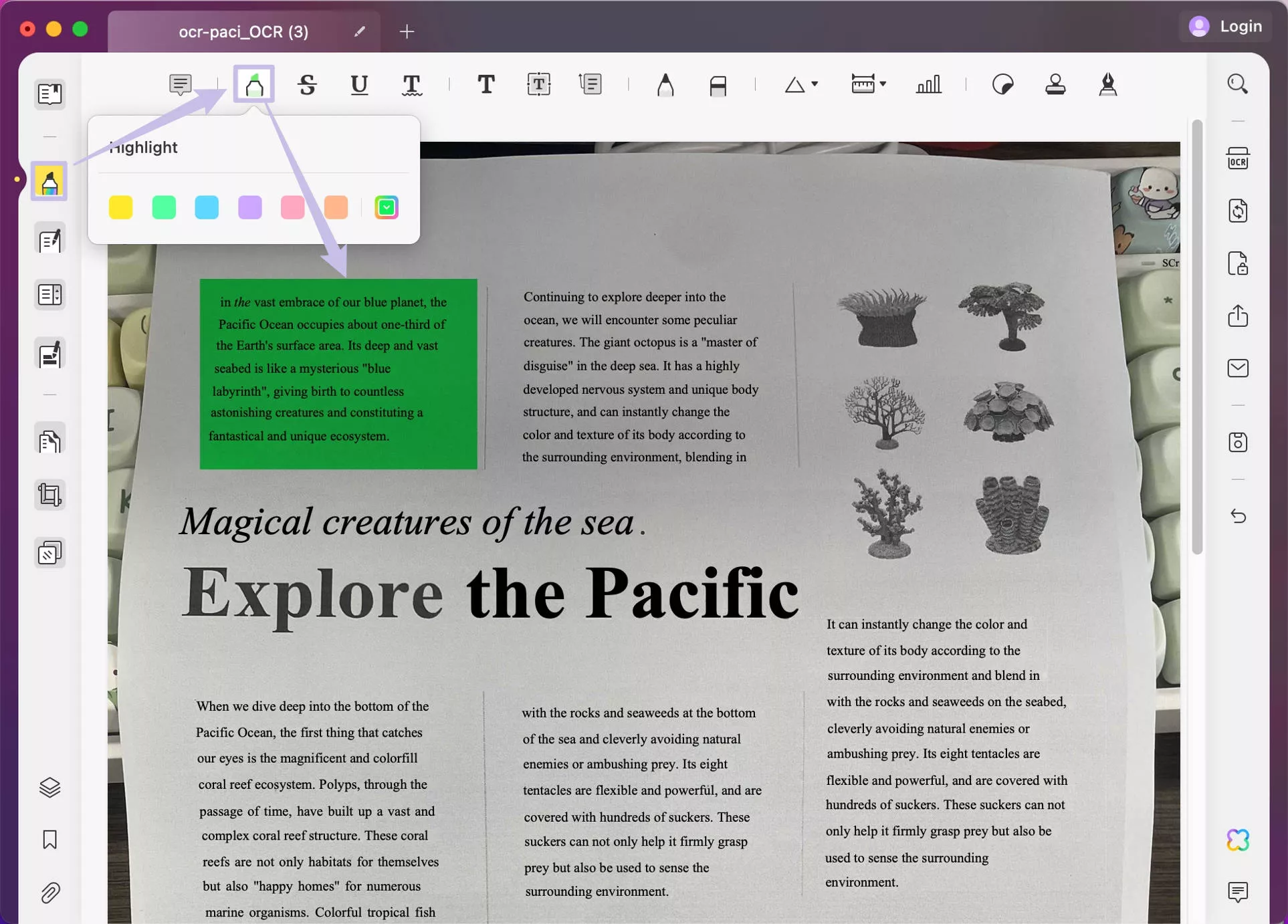
विंडोज और मैक पर: आप विंडोज और मैक पर UPDF के साथ क्षेत्र हाइलाइट करने के लिए आकृति का उपयोग भी कर सकते हैं। UPDF डाउनलोड करने के लिए बस नीचे दिए गए बटन पर क्लिक करें। फिर, "टिप्पणी" > "आकृति" > "आयत" पर जाएँ, भरण और सीमा रंग चुनें, अपारदर्शिता को 20% से 50% के बीच की संख्या में समायोजित करें, और PDF में सामग्री को हाइलाइट करने के लिए ड्रा करें।
Windows • macOS • iOS • Android 100% सुरक्षित
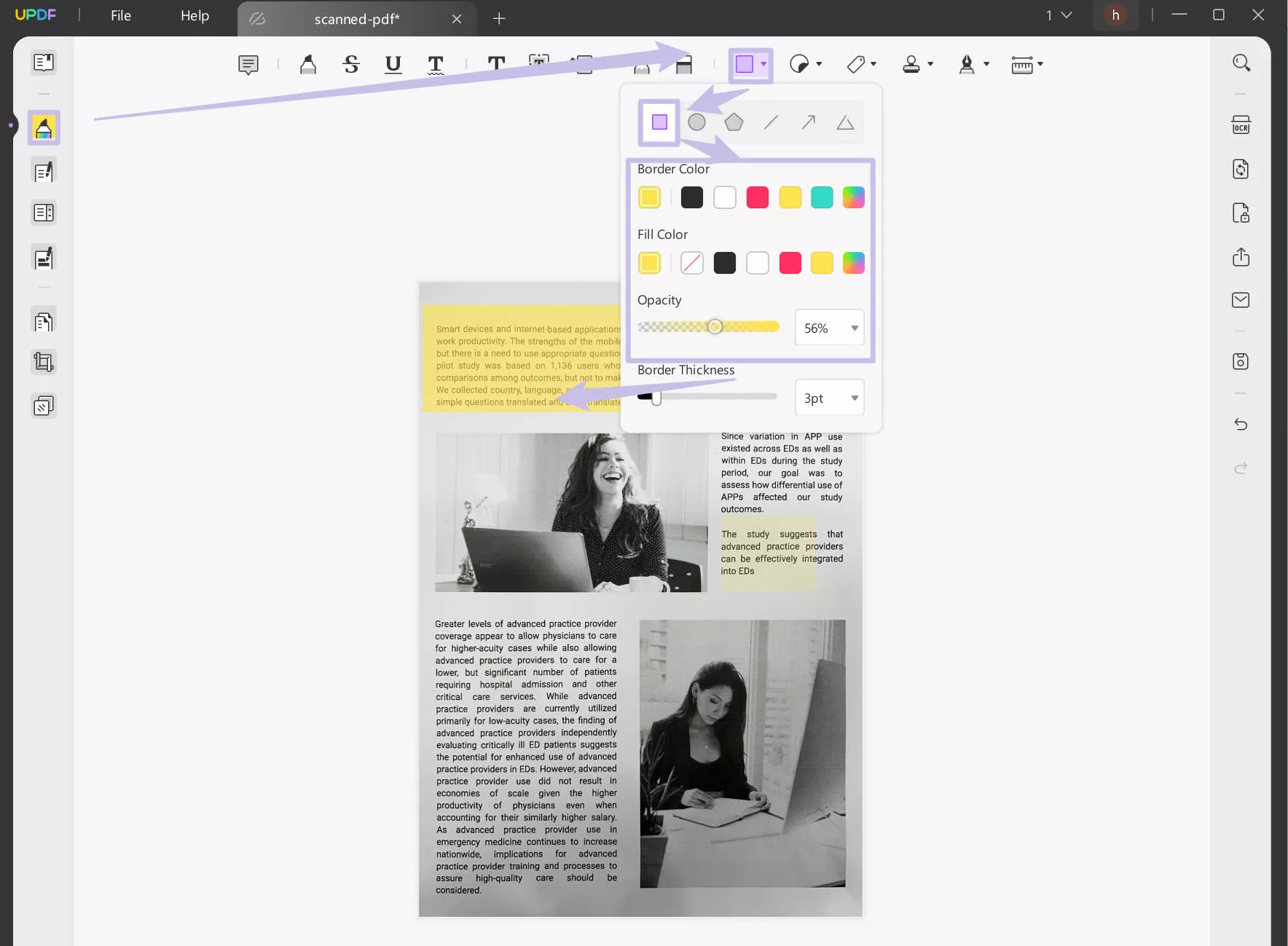
यह भी पढ़ें : स्कैन की गई पीडीएफ को हाइलाइट कैसे करें?
कारण 2: दस्तावेज़ सुरक्षित या संरक्षित है
यदि आप फ़ाइल के लेखक नहीं हैं, तो हो सकता है कि कुछ सुरक्षा उपाय काम में हों जो आपको फ़ाइल को हाइलाइट करने की अनुमति न दें। PDF दस्तावेज़ को सुरक्षित रखने के लिए, लेखक या वितरक ने संपादन और टिप्पणियाँ अक्षम कर दी होंगी, जिसका अर्थ है कि दस्तावेज़ को देखने और उपयोग करने वाले लोग उस पर पाठ को हाइलाइट नहीं कर सकते।
समाधान 1: पीडीएफ फाइल के लेखक से संपर्क करें और उनसे दस्तावेज़ पर टिप्पणी करने की सुविधा सक्षम करने या संपादन सक्षम करके दस्तावेज़ की नई प्रति भेजने के लिए कहें। या आप उन्हें पासवर्ड भेजने दे सकते हैं और आप पासवर्ड हटाने के लिए UPDF का उपयोग कर सकते हैं। इसके लिए "पासवर्ड का उपयोग करके सुरक्षा करें" > "सुरक्षा हटाएं " पर क्लिक करके अनुमति पासवर्ड दर्ज करें और इसे हटा दें। उसके बाद, आप पीडीएफ को हाइलाइट करने के लिए " टिप्पणी करें" > "हाइलाइट करें " पर जा सकते हैं ।
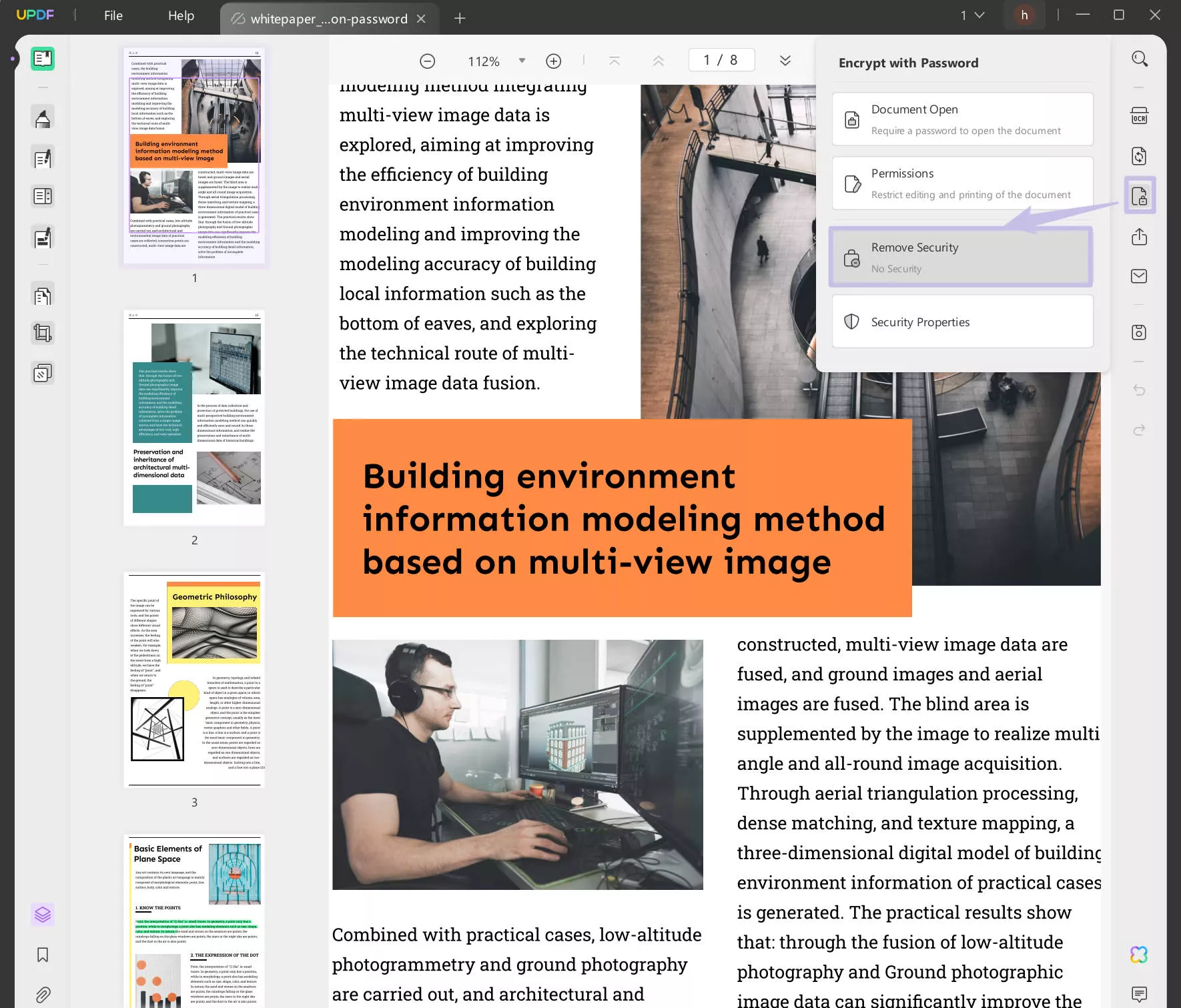
समाधान 2: यदि आप PDF के स्वामी हैं, लेकिन आप अनुमति पासवर्ड भूल गए हैं। चिंता न करें, आप अनुमति पासवर्ड हटाने के लिए Ajoysoft PDF पासवर्ड रिमूवर का उपयोग कर सकते हैं। बस वेबसाइट से सॉफ़्टवेयर डाउनलोड करें, अनुमति पासवर्ड के साथ PDF आयात करें, और इसे हटाने के लिए " पासवर्ड हटाएँ " पर क्लिक करें। एक बार हो जाने के बाद, आप UPDF पर जा सकते हैं और बिना पासवर्ड के PDF खोल सकते हैं और देख सकते हैं कि "PDF को हाइलाइट नहीं कर सकते" समस्या अभी मौजूद है या नहीं।
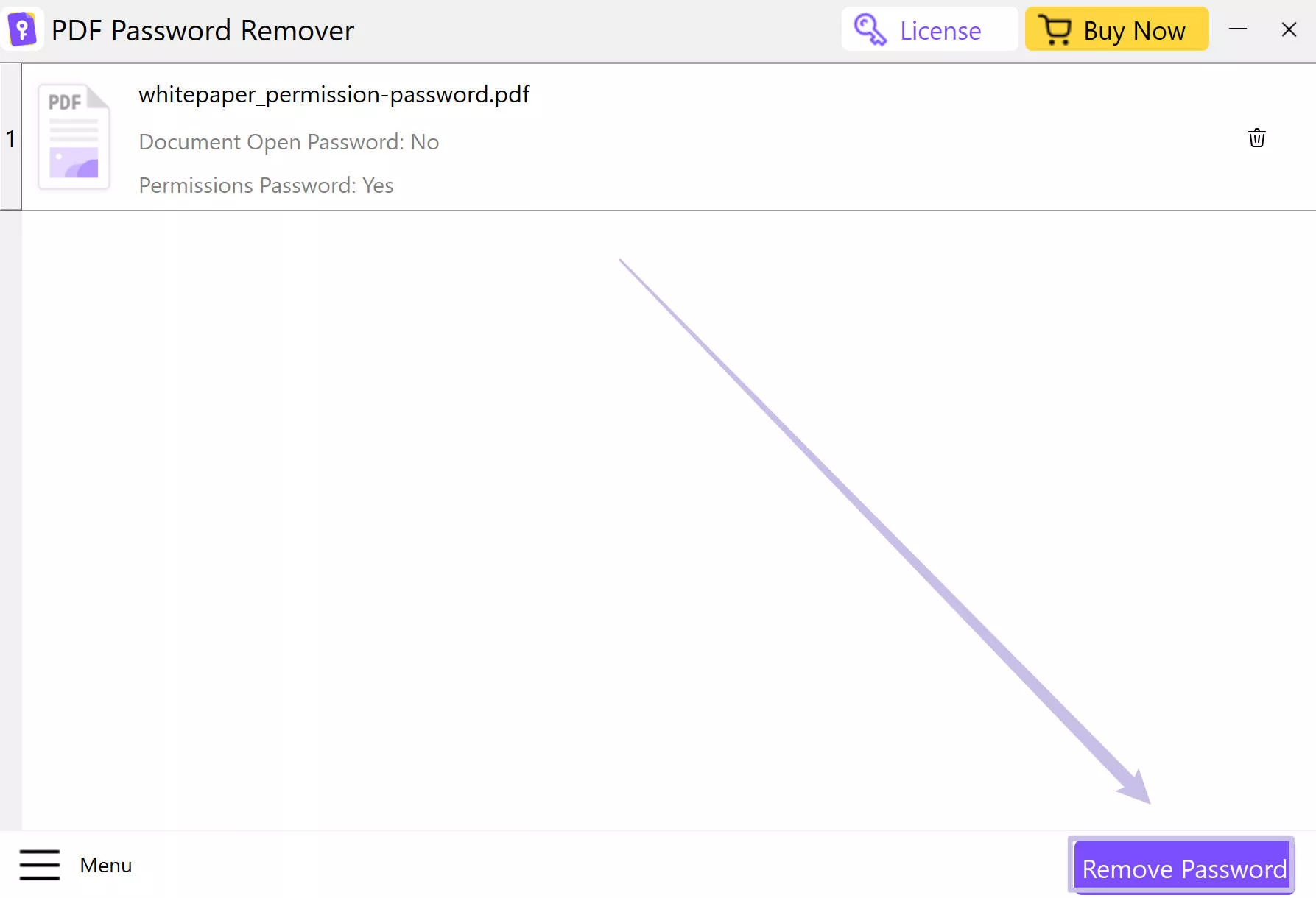
कारण 3: आपका पीडीएफ व्यूअर हाइलाइटिंग की अनुमति नहीं देता है
पीडीएफ फाइलों में टेक्स्ट को हाइलाइट करने में असमर्थ होने का एक और कारण यह है कि आप जिस पीडीएफ व्यूअर का उपयोग कर रहे हैं, वह हाइलाइटिंग की अनुमति नहीं देता है। ऐसा इसलिए हो सकता है क्योंकि आपको सशुल्क संस्करण की आवश्यकता है, व्यूअर पुराना है, या सॉफ़्टवेयर में कुछ बग हो सकते हैं।
समाधान 1: UPDF जैसे कमेंटिंग फीचर वाले PDF व्यूअर या एडिटर का इस्तेमाल करें। आप आज ही UPDF डाउनलोड कर सकते हैं - हाइलाइटिंग, कमेंटिंग, एनोटेटिंग और बहुत कुछ के लिए उपलब्ध सबसे अच्छा PDF एडिटर । काम, पढ़ाई या आराम के लिए अपने मुख्य PDF एडिटर के रूप में इस अत्याधुनिक प्लेटफ़ॉर्म का इस्तेमाल करें। एक सुंदर आधुनिक यूजर इंटरफेस और सुपर-फास्ट प्रोसेसिंग स्पीड के साथ, यह आपकी सभी PDF संपादन आवश्यकताओं के लिए एकमात्र उपकरण है।
Windows • macOS • iOS • Android 100% सुरक्षित
समाधान 2 : आप अपने द्वारा उपयोग किए जा रहे सॉफ़्टवेयर को "PDF हाइलाइट नहीं कर सकता" समस्या को ठीक करने के लिए नवीनतम संस्करण में अपडेट कर सकते हैं। उदाहरण के लिए, यदि आप Adobe Acrobat का उपयोग कर रहे हैं और आपको यह समस्या है, तो आप " मेनू" > "सहायता" > "अपडेट की जाँच करें " पर क्लिक कर सकते हैं। यदि आपके पास नवीनतम संस्करण है, तो आप उसे इंस्टॉल कर सकते हैं।

कारण 4: पीडीएफ प्रारूप सही नहीं है
कभी-कभी, आपका PDF PDF प्रारूप में होता है लेकिन कुछ तत्व सही नहीं होते हैं। इस मामले में, आपको इसे प्रिंटिंग सुविधाओं के साथ सही PDF प्रारूप में बदलने की आवश्यकता हो सकती है।
समाधान : आप UPDF का उपयोग करके PDF में प्रिंट कर सकते हैं क्योंकि UPDF इस सुविधा के लिए उपयोग करने के लिए निःशुल्क है। बस नीचे दिए गए बटन के माध्यम से UPDF डाउनलोड करें, इसे UPDF के साथ खोलें, " फ़ाइल" > "प्रिंट " पर क्लिक करें > प्रिंटर के रूप में " Microsft प्रिंट टू PDF " चुनें। फिर, सहेजने के लिए स्थान चुनने और इसे नाम देने के लिए " प्रिंट " बटन पर क्लिक करें। जब यह हो जाए, तो आप PDF खोल सकते हैं और जाँच सकते हैं कि यह फिर से काम कर सकता है या नहीं।
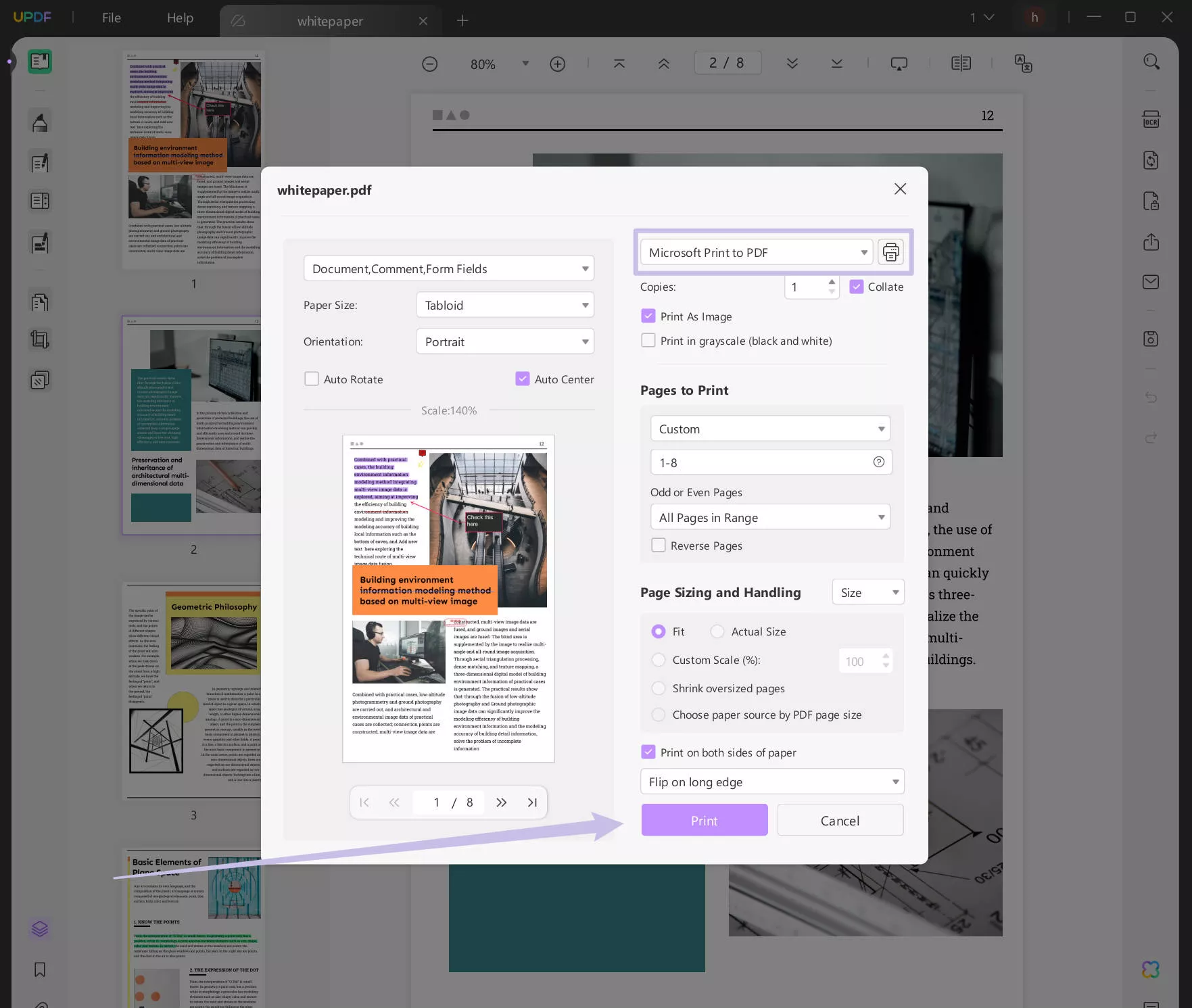
Windows • macOS • iOS • Android 100% सुरक्षित
कारण 5: दस्तावेज़ दूषित है
यदि आप ऊपर बताए गए किसी भी तरीके का उपयोग करके अपनी पीडीएफ हाइलाइटिंग समस्या को हल नहीं कर पाते हैं, तो आपकी फ़ाइल दूषित हो सकती है। ऐसा विशेष रूप से तब संभव है जब आपने पीडीएफ को किसी अविश्वसनीय स्रोत से डाउनलोड किया हो।
समाधान: यदि आप PDF दस्तावेज़ों को हाइलाइट नहीं कर पा रहे हैं, तो फ़ाइल को किसी दूसरे स्रोत से फिर से डाउनलोड करने का प्रयास करें, या सहायता के लिए फ़ाइल लेखक से संपर्क करें। या आप दूषित PDF को ठीक करने के लिए यहाँ दिए गए गाइड का पालन कर सकते हैं और देख सकते हैं कि क्या यह "PDF को हाइलाइट नहीं कर सकता" समस्या को ठीक कर सकता है।
बोनस टिप: पीडीएफ में टेक्स्ट को हाइलाइट करने में असमर्थता को ठीक करने के लिए एक ऑल-इन-वन पीडीएफ संपादन समाधान
अगर आपको अक्सर PDF दस्तावेज़ों में टेक्स्ट हाइलाइट करने या अन्य एनोटेशन बनाने की ज़रूरत होती है, तो आपको UPDF जैसा PDF संपादन सॉफ़्टवेयर आपके टूलकिट में उपयोगी साबित हो सकता है। आप नीचे दिए गए बटन पर क्लिक करके इसे खुद आज़मा सकते हैं।
Windows • macOS • iOS • Android 100% सुरक्षित
टिप्पणी
अपने PDF दस्तावेज़ पर हाइलाइट या टिप्पणी करने के लिए आप UPDF की एनोटेशन सुविधा का उपयोग करेंगे। इसका उपयोग करके आप अपने दस्तावेज़ को अधिक पठनीय बना सकते हैं, जिससे पाठ के महत्वपूर्ण भाग बाकी हिस्सों से अलग दिखाई देंगे। आप इस आसान टूल का उपयोग करके अपने PDF को स्टिकर, स्टैम्प, हस्ताक्षर और बहुत कुछ के साथ एनोटेट कर सकते हैं । UPDF की एनोटेटिंग सुविधाओं के बारे में अधिक जानने के लिए, आप नीचे दिया गया वीडियो देख सकते हैं
संपादन
UPDF सॉफ़्टवेयर के साथ, आप अपने PDF दस्तावेज़ के किसी भी भाग को संपादित कर सकते हैं, जिसमें वास्तविक टेक्स्ट, छवियाँ, लिंक, पृष्ठभूमि, वॉटरमार्क, हेडर और फ़ुटर शामिल हैं। इसका मतलब है कि आप अपने PDF के किसी भी तत्व को आसानी से और तेज़ी से बदल सकते हैं।

ओसीआर प्रौद्योगिकी
UPDF की ऑप्टिकल कैरेक्टर रिकॉग्निशन (OCR) तकनीक से आप स्कैन किए गए PDF दस्तावेज़ों को वास्तविक टेक्स्ट दस्तावेज़ों में बदल सकते हैं, जिससे संपादन और हाइलाइटिंग एक्सेस अनलॉक हो जाएगा। अगर आप अक्सर ग्राहकों, सहकर्मियों या दोस्तों और परिवार के लोगों के दस्तावेज़ों को स्कैन करते हैं, तो आपको यह सुविधा अमूल्य लगेगी।

संपीड़न और रूपांतरण
कभी-कभी बड़ी पीडीएफ फाइलें शेयर या अपलोड करने में परेशानी पैदा करती हैं। UPDF के एडवांस्ड कम्प्रेशन टूल का उपयोग करके अपने दस्तावेज़ को कंप्रेस या फ़्लैट करना अक्सर एक अच्छा विचार है। आप अपनी पीडीएफ फाइल को PNG और Microsoft Word जैसे अन्य लोकप्रिय फ़ॉर्मेट में आसानी से और तेज़ी से बदल सकते हैं।
यूपीडीएफ एआई
यदि आप अपने PDF दस्तावेज़ में पाठ को सारांशित करना, समझाना या अनुवाद करना चाहते हैं, तो आगे न देखें! UPDF आर्टिफिशियल इंटेलिजेंस (AI) आपका अपना निजी सहायक है। यह उन्नत सुविधा आपको जानकारी के बड़े ब्लॉक को पचाने, साझा करने के लिए इसे सारांशित करने या इसका अनुवाद करने में मदद कर सकती है ताकि आप इसे अंतरराष्ट्रीय स्तर पर साझा कर सकें।
Windows • macOS • iOS • Android 100% सुरक्षित
पीडीएफ में टेक्स्ट हाइलाइट नहीं करने के बारे में अक्सर पूछे जाने वाले प्रश्न
मैं पीडीएफ में टेक्स्ट हाइलाइट करना कैसे सक्षम करूं?
आप UPDF जैसे नए पीडीएफ व्यूअर को इंस्टॉल करके और OCR तकनीक का उपयोग करके या संपादन की अनुमति के लिए पीडीएफ के लेखक से संपर्क करके पीडीएफ दस्तावेज़ों में टेक्स्ट हाइलाइट करना सक्षम कर सकते हैं। स्कैन की गई PDF को हाइलाइट करने के तरीके के बारे में अधिक जानकारी यहाँ देखें।
मैं Acrobat में PDF में टेक्स्ट हाइलाइट क्यों नहीं कर सकता?
Acrobat में PDF दस्तावेज़ों में टेक्स्ट हाइलाइट न कर पाने के पाँच सामान्य कारण हैं:
- आप जिस PDF को हाइलाइट करने का प्रयास कर रहे हैं, वह एक स्कैन किया गया दस्तावेज़ है;
- फ़ाइल सुरक्षित या संरक्षित है;
- फ़ाइल एन्क्रिप्ट की गई है और उसे मोबाइल डिवाइस पर संपादित नहीं किया जा सकता है;
- आपका Acrobat PDF व्यूअर संपादन की अनुमति नहीं देता है; या
- फ़ाइल दूषित है।
मैं पूर्वावलोकन में टेक्स्ट क्यों नहीं चुन सकता?
सबसे आम कारण है कि आप पूर्वावलोकन में टेक्स्ट क्यों नहीं चुन सकते हैं क्योंकि आपके PDF दस्तावेज़ में वास्तविक टेक्स्ट नहीं है, यह PDF की स्कैन की गई छवि है। स्कैन किए गए दस्तावेज़ में टेक्स्ट का चयन करने के लिए आपको सबसे पहले UPDF की OCR सुविधा का उपयोग करके इसे वास्तविक टेक्स्ट में बदलना होगा।
मैं पूर्वावलोकन में हाइलाइटिंग कैसे चालू करूँ?
पूर्वावलोकन में हाइलाइटिंग चालू करने का तरीका यहाँ बताया गया है:
- राइट क्लिक दबाकर और 'पूर्वावलोकन के साथ खोलें' का चयन करके अपना दस्तावेज़ खोलें।
- पृष्ठ के ऊपरी दाएँ कोने से, हाइलाइटर पेन आइकन चुनें।
- हाइलाइट करने के लिए अपना टेक्स्ट चुनें और लागू करें।
- संपादनों को रखने के लिए अपना दस्तावेज़ सहेजें।
मेरा Mac मुझे टेक्स्ट हाइलाइट करने की अनुमति क्यों नहीं दे रहा है?
हो सकता है कि आपका Mac आपको टेक्स्ट हाइलाइट करने की अनुमति न दे रहा हो, क्योंकि 'टेक्स्ट चयन' टूल चयनित नहीं है, या क्योंकि आपका PDF पासवर्ड से सुरक्षित है। टूल्स → टेक्स्ट चयन चुनें और फिर आवश्यकतानुसार अपना टेक्स्ट हाइलाइट करें। यदि यह काम नहीं करता है, तो पासवर्ड के लिए दस्तावेज़ के लेखक से संपर्क करें।
निष्कर्ष
अब आप अपने PDF दस्तावेज़ों के साथ अपनी हाइलाइटिंग समस्याओं का निवारण करने में सक्षम हैं। चाहे आपका PDF पासवर्ड से सुरक्षित हो, स्कैन किया गया हो या एन्क्रिप्ट किया गया हो, अब आपके पास टेक्स्ट को सफलतापूर्वक हाइलाइट करने का ज्ञान है। PDF संपादन से जुड़ी सभी चीज़ों के लिए आपकी वन-स्टॉप शॉप UPDF है। PDF एनोटेशन, संपादन, AI और OCR की शक्ति को उजागर करने के लिए आज ही निःशुल्क परीक्षण के साथ UPDF सॉफ़्टवेयर डाउनलोड करें।
Windows • macOS • iOS • Android 100% सुरक्षित
 UPDF
UPDF
 Windows के लिए UPDF
Windows के लिए UPDF Mac के लिए UPDF
Mac के लिए UPDF iPhone/iPad के लिए UPDF
iPhone/iPad के लिए UPDF Android के लिए UPDF
Android के लिए UPDF UPDF AI Online
UPDF AI Online UPDF साइन
UPDF साइन PDF संपादित करें
PDF संपादित करें PDF पर टिप्पणी करें
PDF पर टिप्पणी करें PDF बनाएं
PDF बनाएं PDF फ़ॉर्म
PDF फ़ॉर्म लिंक संपादित करें
लिंक संपादित करें PDF रूपांतरित करें
PDF रूपांतरित करें OCR
OCR PDF से Word
PDF से Word PDF से छवि
PDF से छवि PDF से Excel
PDF से Excel PDF व्यवस्थित करें
PDF व्यवस्थित करें PDF मर्ज करें
PDF मर्ज करें PDF विभाजित करें
PDF विभाजित करें PDF क्रॉप करें
PDF क्रॉप करें PDF घुमाएँ
PDF घुमाएँ PDF सुरक्षित करें
PDF सुरक्षित करें PDF पर हस्ताक्षर करें
PDF पर हस्ताक्षर करें PDF संशोधित करें
PDF संशोधित करें PDF स्वच्छ करें
PDF स्वच्छ करें सुरक्षा हटाएँ
सुरक्षा हटाएँ PDF पढ़ें
PDF पढ़ें UPDF क्लाउड
UPDF क्लाउड PDF संपीड़ित करें
PDF संपीड़ित करें PDF प्रिंट करें
PDF प्रिंट करें बैच प्रोसेस
बैच प्रोसेस UPDF AI के बारे में
UPDF AI के बारे में UPDF AI समाधान
UPDF AI समाधान एआई उपयोगकर्ता मार्गदर्शिका
एआई उपयोगकर्ता मार्गदर्शिका UPDF से जुड़े प्रश्न
UPDF से जुड़े प्रश्न PDF का संक्षेपण करें
PDF का संक्षेपण करें PDF का अनुवाद करें
PDF का अनुवाद करें PDF के साथ चैट करें
PDF के साथ चैट करें AI के साथ चैट करें
AI के साथ चैट करें छवि के साथ चैट करें
छवि के साथ चैट करें PDF को माइंड मैप में बदलें
PDF को माइंड मैप में बदलें PDF की व्याख्या करें
PDF की व्याख्या करें विद्वान अनुसंधान
विद्वान अनुसंधान पेपर सर्च
पेपर सर्च AI प्रूफरीडर
AI प्रूफरीडर AI राइटर
AI राइटर AI होमवर्क हेल्पर
AI होमवर्क हेल्पर AI क्विज़ जेनरेटर
AI क्विज़ जेनरेटर AI मैथ सॉल्वर
AI मैथ सॉल्वर PDF से Word
PDF से Word PDF से Excel
PDF से Excel PDF से PowerPoint
PDF से PowerPoint उपयोगकर्ता गाइड
उपयोगकर्ता गाइड UPDF ट्रिक्स
UPDF ट्रिक्स अक्सर पूछे जाने वाले प्रश्न
अक्सर पूछे जाने वाले प्रश्न UPDF समीक्षाएं
UPDF समीक्षाएं डाउनलोड केंद्र
डाउनलोड केंद्र ब्लॉग
ब्लॉग न्यूजरूम
न्यूजरूम तकनीकी विनिर्देश
तकनीकी विनिर्देश अपडेट्स
अपडेट्स UPDF बनाम Adobe Acrobat
UPDF बनाम Adobe Acrobat UPDF बनाम Foxit
UPDF बनाम Foxit UPDF बनाम PDF Expert
UPDF बनाम PDF Expert








 Hitesh Kumar
Hitesh Kumar 

 Enrica Taylor
Enrica Taylor 